怎么Word自动生成目录页码?
嘿,朋友们!你有没有遇到过这样的情况:辛辛苦苦写了一篇长文,结果页码和目录都得手动去弄,累得要死还容易出错,别担心,今天咱们就来聊聊怎么在Word里自动生成目录页码,让你轻松搞定这个小麻烦!

一、为啥要自动生成目录页码?
先说说为啥我们要自动生成目录页码吧,其实啊,这主要是为了方便阅读和查找内容,想象一下,如果你有一篇几十页甚至上百页的文章,没有目录和页码,那找起来可就费劲了,而自动生成的目录页码,不仅美观大方,还能大大提高阅读和查找的效率,就像咱们去图书馆找书一样,有了目录和页码,一下子就能找到想要的内容。
二、Word里怎么自动生成目录页码?
具体该怎么做呢?其实啊,Word这个软件真的挺神奇的,它提供了很多方便的功能,其中就包括自动生成目录页码,下面我就一步步教你怎么操作。
1. 设置标题样式
你得给你的文章设置好标题样式,啥是标题样式呢?就是给文章里的标题设置一些特定的格式,比如字体大小、加粗、居中等等,这样Word才能识别出哪些是标题,哪些是正文,你可以通过点击“开始”菜单里的“样式”来选择不同的标题样式,记得啊,标题要分级设置,比如一级标题、二级标题什么的,这样生成的目录才更有层次感。
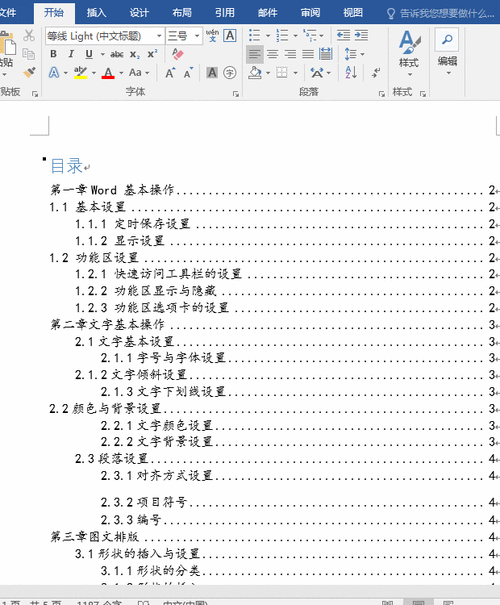
2. 插入目录
样式后,就可以插入目录了,把光标放在你想要插入目录的地方,一般是文章的开头或者结尾,然后点击“引用”菜单里的“目录”按钮,选择你喜欢的目录样式就行了,Word会自动根据你的标题样式生成目录,还会给每个标题加上对应的页码呢!
3. 更新目录
有时候啊,你可能会对文章进行修改或者调整,这时候目录就需要更新了,别担心,Word也提供了更新目录的功能,你只需要右键点击目录,选择“更新域”,然后选择“更新整个目录”或者“仅更新页码”就可以了,这样,Word就会根据你最新的文章内容重新生成目录和页码。
三、自动生成页码的小技巧
除了自动生成目录外,Word还能自动生成页码哦!这个功能也挺实用的,尤其是在长篇文章或者书籍中,下面我就教你几个自动生成页码的小技巧。
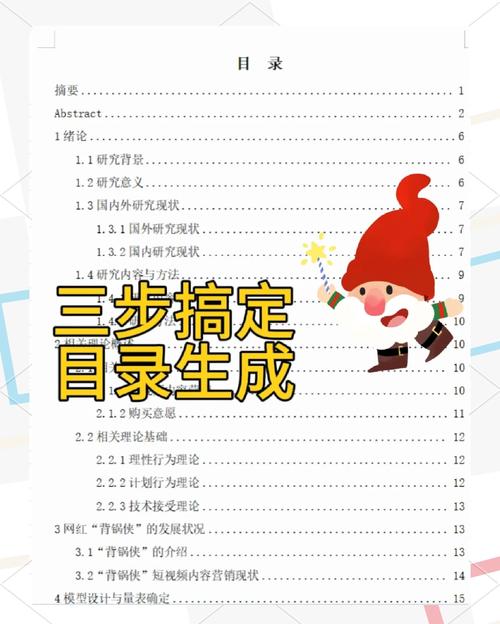
1. 插入页码
首先啊,你得确定好页码的位置和格式,页码都是放在页面底部的中间或者右边,你可以通过点击“插入”菜单里的“页码”按钮来选择不同的页码位置和格式,选好之后啊,Word就会自动在每一页上加上页码了。
2. 自定义页码格式
如果你觉得默认的页码格式不够好看或者不够个性化,还可以自定义页码格式哦!你可以点击“页码”按钮旁边的小箭头,选择“设置页码格式”,然后在弹出的对话框里选择你喜欢的页码格式、起始编号等等,这样啊,你的页码就能变得更加独特和有趣了。
3. 分节设置页码
有时候啊,你可能希望文章的不同部分有不同的页码格式或者起始编号,这时候啊,你就需要用到分节符的功能了,你可以在需要分节的地方插入一个分节符,然后分别设置每个部分的页码格式和起始编号,这样啊,不同部分的页码就能独立计算和管理了。
四、个人观点与见解
我觉得啊,Word这个软件真的是太强大了!它不仅提供了丰富的文本编辑功能,还提供了很多方便的自动化功能,让我们能够更高效地完成工作和学习任务,当然啦,这些功能也需要我们去学习和掌握才能发挥出它们的最大价值,所以啊,大家不妨多花点时间去研究和探索Word的各种功能吧!相信你一定会发现更多有趣和实用的东西的!
而且啊,我觉得自动生成目录页码这个功能特别实用!它不仅节省了我们的时间和精力,还让我们的文章看起来更加专业和规范,所以啊,大家在写文章的时候一定要记得用这个功能哦!
最后啊,我想说的是,虽然Word这个软件已经提供了很多方便的功能,但我们还是要保持一种学习和探索的精神,毕竟啊,技术是在不断进步和发展的,我们也需要不断地去适应和掌握新的技术和方法,只有这样啊,我们才能在这个快速变化的时代中立于不败之地!
好了朋友们!关于怎么在Word里自动生成目录页码的话题就聊到这里了,希望这篇文章能对你有所帮助和启发!如果你还有其他问题或者想法的话,欢迎随时留言和我交流哦!我会尽我所能去回答你的问题和分享我的经验的!
小伙伴们,上文介绍怎么word自动生成目录页码的内容,你了解清楚吗?希望对你有所帮助,任何问题可以给我留言,让我们下期再见吧。
内容摘自:https://news.huochengrm.cn/cyzd/24874.html
